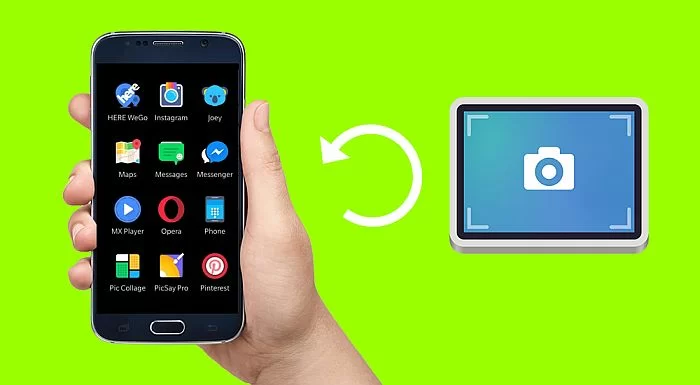Nespĺňa bezdrôtový internet niečo? Ak problémom nie je šírka pásma, problém môže byť vo vašom smerovači. Existuje niekoľko faktorov, ktoré môžu brániť výkonu zariadenia. Pozrite si niekoľko tipov tu a uvidíte, ako na to zlepšiť signál Wi-Fi z vášho domova.
Reklamy
1. Reštartujte smerovač
Prvá rada od každého technika: skúšal si reštartovať router? Nie je to hlúpy trik, odpojenie, počkanie niekoľko sekúnd a opätovné pripojenie zariadenia môže odstrániť akúkoľvek chybu alebo čakajúce preťaženie smerovača. Potom sa môže zlepšiť prenos Wi-Fi.
2. Umiestnite smerovač na lepšie miesto
Vzhľadom na to, že anténa smerovača šíri signál všetkými smermi, je najlepšie umiestnenie v strede domu, aby sa signál šíril rovnomerne vo všetkých prostrediach.
Nie je ideálne mať napríklad router v jednej z najvzdialenejších miestností, kým by ste ho mohli mať vo svojej obývačke. Preto sa snažte zmeniť miestnosť, v ktorej je zariadenie umiestnené a tiež ho umiestniť čo najvyššie.
Odborníci Lucas Ishii, školiaci koordinátor v D-Link, a Thiago Luiz Teixeira, sieťový produktový marketing v Intelbras, vysvetľujú, prečo je to tak.
"Vyššie miesta majú menej prekážok v porovnaní s nízkymi, pretože predmety ako pohovky, stoly, stoličky, televízory a akváriá sú zvyčajne umiestnené dole.", hovorí Ishii.
Vo všeobecnosti majú najjednoduchšie smerovače všesmerové antény, čo znamená, že vysielajú signál v 360º uhle okolo zariadenia. Ak ich umiestnite do rohu, polovica signálu zariadenia sa stratí na ulici alebo k susedom.
„Tip sa skutočne týka smerovačov s tvarovaním lúča, pretože táto technológia nasmeruje signál tam, kde sa nachádza vaše zariadenie (mobilný telefón alebo počítač). Ak by však bolo zariadenie centralizované, mali by ste ešte väčšie pokrytie,“ varuje Teixeira.

3. Odstráňte prekážky, ktoré môžu rušiť signál Wi-Fi
Nenechávajte router v blízkosti predmetov ako sú zrkadlá, akváriá, veľmi hrubé steny a trámy, konštrukcie so sieťovinou a kovovými rámami alebo zariadenia, ktoré vyžarujú hluk v sieti, ako sú mikrovlny a bezdrôtové telefóny. Takéto predmety a štruktúry bránia alebo zabraňujú šíreniu signálu.
"O týchto prvkoch je známe, že značne narúšajú signál Wi-Fi. Voda napríklad signálu neumožňuje prejsť.", hovorí Ishii.
„Výkon smerovača môžu rušiť aj iné zariadenia, ktoré fungujú alebo vydávajú hluk na frekvencii 2,4 GHz, ako sú mikrovlnné rúry, pestúnky, analógové bezdrôtové telefóny, zariadenia Bluetooth atď., hovorí Teixeira.

Ak je router dvojpásmový, teda funguje aj na frekvencii 5 GHz, bezšnúrový telefón by nemal robiť až taký rozdiel (ak túto frekvenciu používa), no aj tak to poškodzuje 2,4 GHz sieť.
Pokiaľ ide o bezdrôtové telefóny, ktoré sú takmer vždy blízko smerovača, Ishii uvádza, že v súčasnosti už AC smerovače netrpia rušením na frekvencii 5 GHz, ale zariadenia pracujú aj na frekvencii 2,4 GHz, ktorá má tendenciu trpieť značným rušením. bezdrôtové telefóny. Zmeňte frekvenciu alebo oddeľte tento pár.
4. Skontrolujte svoje používanie internetu
Ak problém nie je so zmluvnou rýchlosťou (použite merač rýchlosti, aby ste sa uistili, že spĺňa zmluvnú rýchlosť), Je možné, že niektoré zariadenie využíva príliš veľkú šírku pásma keď sa pokúsite použiť internet.
Sledovanie seriálov na Netflix, Prime Video alebo sťahovanie hier a iných súborov spotrebuje veľa šírky pásma. Ak niekto používa tento typ používania, keď sa pokúšate používať internet, môže to byť dôvodom preťaženia siete.
5. Zmeňte názov siete a heslo
Rovnaký problém, ako keď niekto používa príliš veľkú šírku internetového pásma, má príliš veľa zariadení pripojených súčasne. V závislosti od smerovača nemusí byť zariadenie schopné distribuovať signál všetkým a v dôsledku toho môže na niektorých zariadeniach zhoršiť pripojenie alebo dokonca nebude fungovať.
Zmena názvu a hesla siete Wi-Fi bude znamenať, že pripojené zariadenia nebudú môcť nájsť predchádzajúcu sieť a budú sa musieť znova pripojiť. Pomôže to zakázať prístup každému, kto používa vašu sieť bez povolenia (môže to byť prípad susedov). Ale pamätajte: budete sa musieť znova pripojiť ku každému zariadeniu v dome.
6. Zmeňte kanál používaný na Wi-Fi
Sieť Wi-Fi môže fungovať na viacerých kanáloch. Ak máte v blízkosti veľa zariadení alebo sa nachádzate v budove s niekoľkými sieťami Wi-Fi v dosahu a všetci pracujú na rovnakom kanáli, signál sa poškodí.
Skúste zmeniť kanály, aby ste sa pokúsili zlepšiť signál, odporúčam meniť medzi 1, 6 a 11 a testovať. Ak máte Android, môžete použiť aplikáciu Wi-Fi Analyzer na nájdenie menej preťažených kanálov.
7. Zmeňte smerovač, aby ste zlepšili signál Wi-Fi
Nové smerovače pridávajú nové technológie na optimalizáciu výkonu a prenosu signálu Wi-Fi.Smerovače s technológiou mesh sa stávajú na trhu populárne.
Rozširujú oblasť pokrytia a pridávajú funkcie, ako je rýchly roaming, ktorý umožňuje zariadeniam pohybovať sa, ale vždy zostať pripojený k uzlu s najlepšou rýchlosťou pripojenia v sieti vašej siete.

Intelbras, D-Link, TP-Link a ďalší výrobcovia už s Wi-Fi Mesh pracujú. Súpravy sa skladajú z dvoch, troch alebo viacerých kusov, ktoré tvoria „uzly“, ktoré budú distribuovať signál po celom vašom dome. Rozdiel oproti opakovačom signálu je v tom, že vytvárajú niekoľko rôznych sietí a pri ďalšej inštalácii znižujú rýchlosť na polovicu.
Wi-Fi Mesh systém poskytuje silný a konštantný signál v každom milimetri nehnuteľnosti a je schopný pripojiť desiatky zariadení súčasne, ako sú mobilné telefóny, inteligentné televízory, notebooky, videohry a ďalšie domáce zariadenia internetu vecí.
8. Nainštalujte opakovač
Ak nemôžete vymeniť smerovač za iný s pokročilejšími prenosovými technológiami, môžete sa rozhodnúť pre opakovač, ktorý rozšíri signál (s určitými stratami), ale pomôže pokryť oblasti ďalej od domu.
Okrem vlastných zariadení na trhu môžete použiť druhý router ako opakovač, ktorý tiež pomôže rozšíriť Wi-Fi signál a znížiť problémy s pripojením.
9. Skontrolujte, či používate bezpečnostný štandard WPA alebo WPA 2
WPA a WPA2 sú bezpečnostné protokoly vytvorené na ochranu bezdrôtových sietí – druhý z nich je najbezpečnejší. Existuje aj WEP, ktorý bol vytvorený v roku 1997. Keďže je úplne zastaraný a predstavuje niekoľko slabých miest, tomuto typu štandardu sa treba vyhnúť.
Aby ste predišli ďalším problémom, skontrolujte, ktorý protokol sa používa ako bezpečnostný režim, a ak je to možné, aktualizujte ho na WPA 2. To sťaží iným ľuďom nelegálny prístup k vašej sieti.